Two Factor Authentication
3 min read
Di Jagoan Cloud, memungkinkan Kamu untuk mengatur autentikasi dua faktor (2FA) sebagai penambahan lapisan keamanan tambahan pada akunmu. Dengan fitur ini diaktifkan, selain memasukkan nama pengguna dan kata sandi, Kamu juga harus memasukkan kode yang dihasilkan secara acak dari aplikasi autentikator di ponselmu untuk mengakses akun PaaS Jagoan Cloud.
Yuk kita simak langkah-langkahnya di bawah ini!
Enable Two Factor Authentication #
Untuk mengamankan akunmu dengan 2FA (autentikasi dua faktor), ikuti langkah-langkah berikut:
1. Buka menu Settings yang ada di pojok kanan atas dashboard.

2. Di jendela yang terbuka, masuk ke tab Account dan klik Set Up Two-Factor Authentication. Kamu perlu mengonfirmasi password pada pop-up yang muncul untuk melanjutkan.

3. Selanjutnya, Kamu harus menghubungkan akun PaaS-mu dengan aplikasi Google Authenticator di ponsel (jika perlu, ikuti panduan yang disediakan untuk instalasi). Buka aplikasi tersebut di perangkatmu dan tambahkan akun dengan cara memindai kode QR yang ditampilkan atau mengetikkan data yang diberikan secara manual.
Hasilnya, Kamu akan melihat kode enam digit (yang diperbarui setiap 30 detik). Ketikkan kode tersebut di jendela dashboard dan klik Next untuk memverifikasi.
4. Pada langkah kedua, Kamu akan melihat kode pemulihan, yang bisa digunakan satu kali sebagai alternatif jika tidak bisa mengakses kode autentikasi.
📝 NOTE
Pastikan Kamu menyimpan kode pemulihan dengan aman. Jika tidak, dan ponselmu tidak tersedia, Kamu tidak akan bisa mengakses akunmu. Selain itu, kode pemulihan adalah satu-satunya cara untuk memulihkan akses jika perangkatmu hilang.

Kamu perlu mencentang kotak “Saya sudah menyimpan datanya” (secara otomatis akan tercentang jika kamu menekan tombol Download atau Copy) agar bisa menutup jendela tersebut dengan mengklik Selesai.
5. Sekarang, untuk login ke akunmu, Kamu perlu memasukkan login/password seperti biasa, lalu mengetikkan kode dari aplikasi autentikasi di perangkatmu (atau kode pemulihan).
Selesai! Akunmu sekarang sudah terlindungi dengan otentikasi dua faktor (2FA).
Manage Recovery Codes #
Untuk akun yang sudah mengaktifkan 2FA (Two-Factor Authentication), Kamu bisa melihat atau membuat ulang kode pemulihan (recovery codes) dengan langkah berikut :
1. Buka bagian Settings > Account lalu klik tombol View Recovery Codes.
Konfirmasikan password akunmu untuk melanjutkan.

💡 TIP
Jika kamu ingin menonaktifkan atau menghubungkan ulang (rebind) autentikasi dua faktor (2FA) karena kehilangan perangkat, gunakan salah satu kode pemulihan untuk masuk ke dashboard terlebih dahulu.
2. Di sini, Kamu bisa melihat recovery code-mu saat ini dan, jika diperlukan, mengunduh/menyalinnya menggunakan tombol yang sesuai.

Jika Kamu kehabisan kode pemulihan (karena setiap kode hanya dapat digunakan sekali) atau jika Kamu menganggapnya telah terkompromi, klik tautan di bagian bawah bingkai (ditandai lingkaran pada gambar di atas) untuk menghasilkan kode baru.
3. Pada jendela pop-up yang muncul, konfirmasikan operasi tersebut, dan dalam beberapa saat, Anda akan mendapatkan kode baru.

Jangan lupa untuk menyimpan kode pemulihan yang ditampilkan menggunakan tombol Download/Copy, karena kode lama tidak akan berfungsi lagi.
Disable Two-Factor Authentication #
Jika Kamu perlu menonaktifkan 2FA untuk akunmu, ikuti langkah-langkah berikut:
1. Buka Settings > Account dan klik tombol Disable Two-Factor Authentication.

💡 TIP
Jika Kamu ingin menonaktifkan/mengubah pengaturan autentikasi 2FA karena kehilangan perangkat, gunakan salah satu kode pemulihan untuk masuk ke dashboard.
2. Konfirmasikan keputusanmu melalui pop-up yang sesuai dan masukkan kata sandi di pop-up berikutnya.

Selesai! Akunmu sekarang dapat diakses hanya dengan menggunakan kredensial login dan kata sandi saja.
Using API with Two Factor Authentication #
Untuk mendapatkan sesi yang valid untuk permintaan API pada akun yang sudah mengaktifkan 2FA, kamu perlu memanggil metode tambahan Verify2FACode setelah metode SignIn. Dengan cara ini, Kamu bisa memasukkan kode autentikasi enam digit dari aplikasi autentikator di perangkatmu.
Agar lebih praktis dan tidak rumit, disarankan untuk menghasilkan dan menggunakan personal access token dalam permintaan API dan skrip otomatisasi khusus.
Powered by BetterDocs